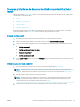HP LaserJet Enterprise Flow MFP M525 User Guide
5. Atingeţi butonul de vizualizare pentru a accesa vizualizarea de pagini multiple. În vizualizarea de pagini
multiple, sunt disponibile mai multe opţiuni de manipulare a paginilor documentului. Atingeţi una dintre
paginile din zona de previzualizare a documentelor pentru a activa opţiunile.
1
2
3
4
1 Butonul Adăugare pagini: Utilizaţi acest buton pentru a adăuga mai multe pagini în document. Atingeţi butonul pentru
adăugare de pagini şi apoi plasaţi pagini suplimentare în alimentatorul de documente sau pe geamul scanerului.
Atingeţi butonul Scanare.
2 Butonul Mutare pagini: Atingeţi pagina sau paginile pe care doriţi să le mutaţi. Pentru a selecta o serie de pagini
succesive, atingeţi prima şi ultima pagină din serie. Atingeţi butonul de mutare a paginilor. Butoanele pentru inserarea
paginilor apar în zonele de ecran care indică unde puteţi muta paginile. Atingeţi unul dintre butoanele de inserare a
paginilor pentru a muta paginile.
3 Butonul Rotire pagini: Atingeţi pagina sau paginile pe care doriţi să le rotiţi. Pentru a selecta o serie de pagini succesive,
atingeţi prima şi ultima pagină din serie. Atingeţi butonul pentru rotirea paginilor. Paginile se rotesc cu 90 de grade spre
dreapta de fiecare dată când atingeţi butonul.
4 Butonul Ştergere pagini: Atingeţi pagina sau paginile pe care doriţi să le ştergeţi. Pentru a selecta o serie de pagini
succesive, atingeţi prima şi ultima pagină din serie. Atingeţi butonul pentru ştergerea paginilor şi apoi, în caseta de
dialog afişată, atingeţi butonul Ştergere pentru a şterge paginile.
6. Atingeţi butonul Pornire pentru a salva fişierul.
140 Capitolul 7 Scanarea/trimiterea ROWW